对于每个帐户,您可以根据 SOLIDWORKS Rx 基准测试监视您网络中的 SOLIDWORKS 性能。
要根据 SOLIDWORKS 用户基准测试监视您网络中的计算机的 SOLIDWORKS 性能,请执行以下操作:
- 对帐户计算机执行基准测试,然后与 SOLIDWORKS 分享您的分值站点共享结果。
- 从 CAD Admin Dashboard 的 Rx Benchmark(Rx 基准测试)下面,单击执行基准测试的计算机的帐户。
根据 SOLIDWORKS 基准,每个基准测试帐户得到的总体性能得分将显示在 Rx Benchmark(Rx 基准测试)列中。
- 在帐户的 Details(详细信息)下面,单击 Rx Benchmark(Rx 基准测试)选项卡。
显示每个基准测试帐户的 Rx 基准测试详细信息。
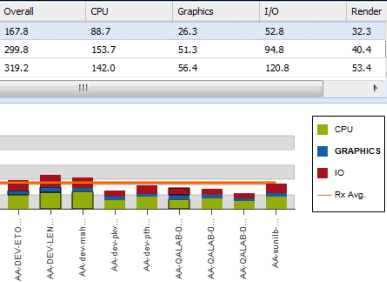
每个列表示一个基准测试帐户。 基准测试详细信息按类型进行颜色编码,以便区分 CPU、图形和文件导入的基准性能时间。
- 要隐藏或显示 CPU、图形或文件导入的基准测试详细信息,请单击图例中的项:
| 选项 |
描述 |
|---|
CPU  |
切换 CPU 基准测试详细信息的显示。 |
|---|
Graphics(图形) |
切换图形基准测试详细信息的显示。 |
|---|
IO  |
切换文件导入基准测试详细信息的显示。 |
|---|